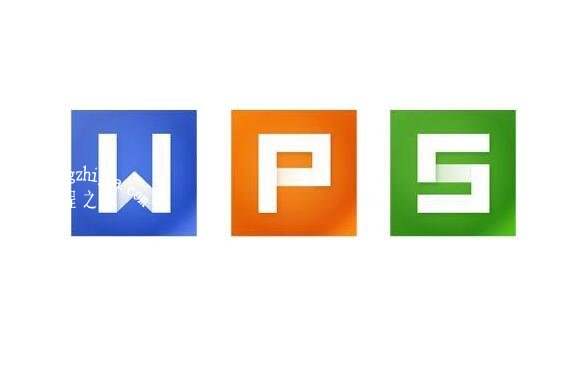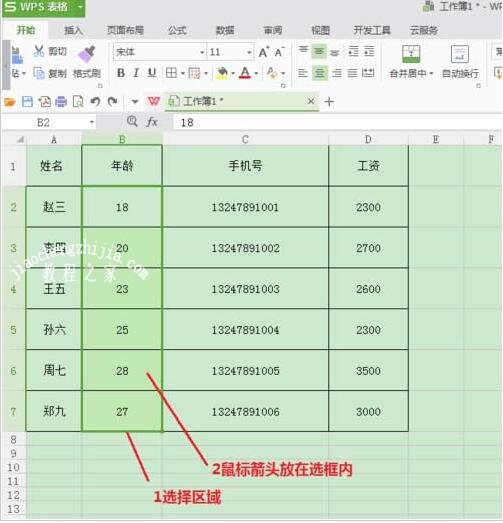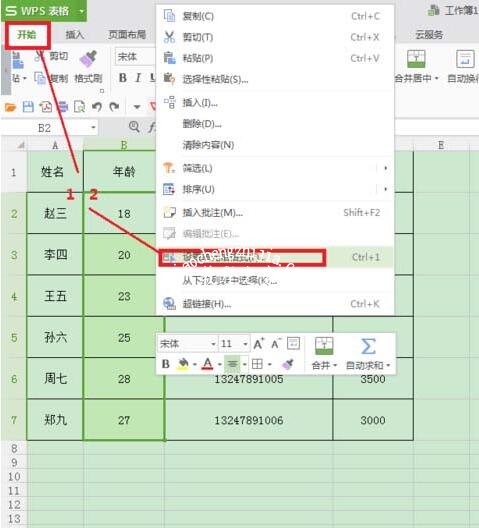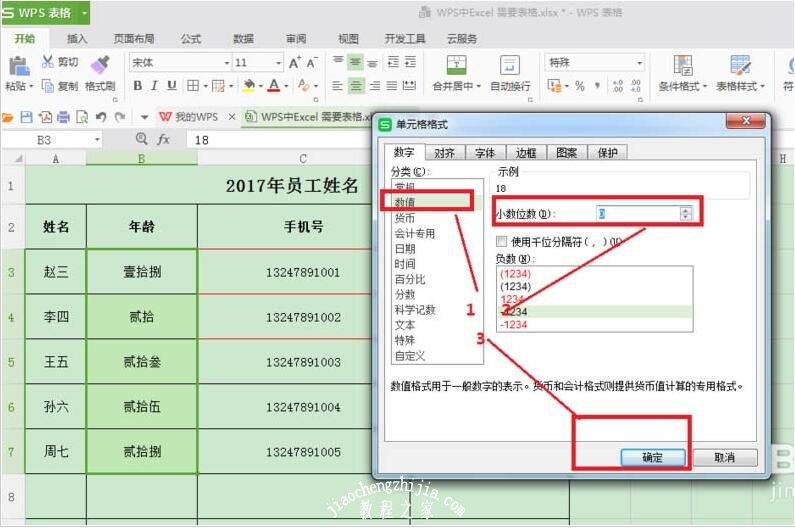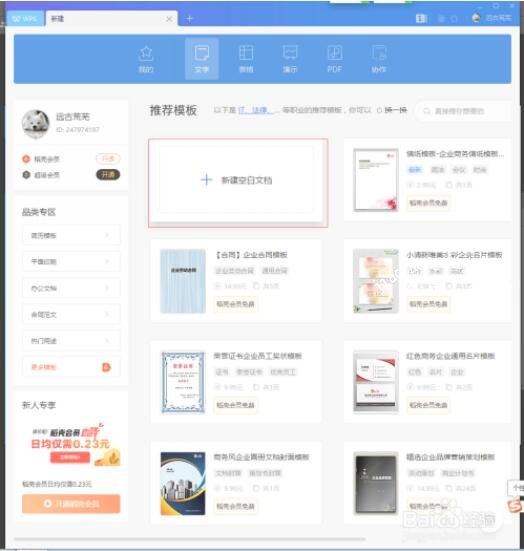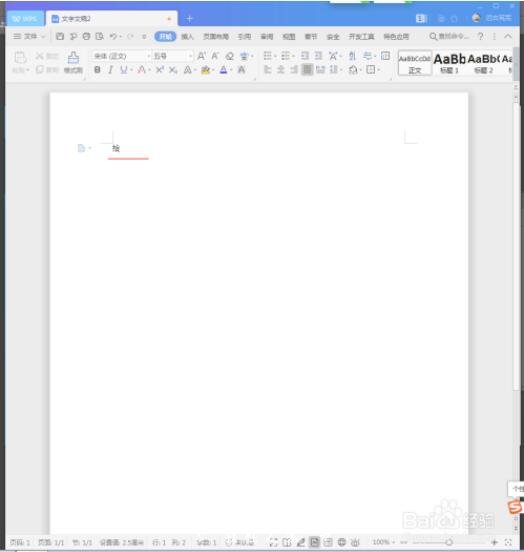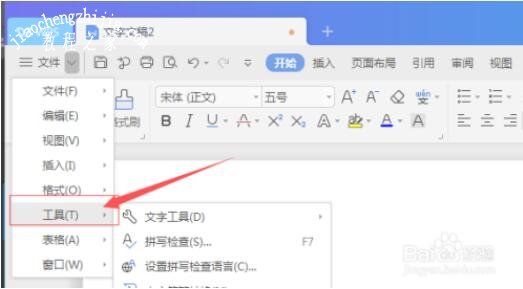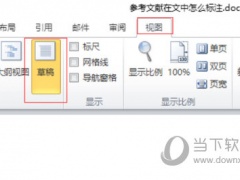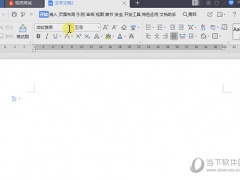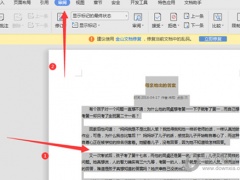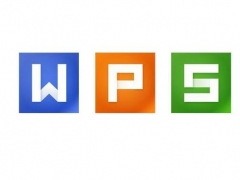怎么将wps中的数字转换成汉字 wps将数字转换汉字的步骤教程
教程之家
WPS
在WPS编辑表格数据时,如果我们想要将表格中的数字全部转换成汉字,该如何转换?方法其实很简单,不过还有很多用户不太清楚转换方法,下面教程之家网为大家分享wps将数字转换汉字的步骤教程,不会转换的朋友可以参照下面的步骤教程进行转换就可以了。
怎么将wps中的数字转换成汉字
1、选中要调整的数字,箭头放选区内,右键单击
2、点击 设置单元格格式
3、 选中 特殊—中文大写数字——确定。(此步骤可以自由选择)
4、结果出来,不满意可以重新操作调整。
5、、重复1、2步,小数位-确定,就恢复到原始数字了。
wps怎么把简体字转换成繁体字
首先,先在WPS上新建一个空白的文档
输入需要转换的文字,我这里写了一个绘字
然后点击菜单栏,文字菜单旁的小图标,如图
在展开的菜单里找到工具,选择继续展开菜单
在工具菜单里找到中文简繁转换,点击打开
弹出设置对话框,设置简体中文转繁体中文,然后确定即可!
关于wps将数字转换汉字的步骤教程就分享到这了,希望可以为大家带来帮助,如果你还想学习更多关于WPS的使用技巧,可以进入教程之家网学习下。
相关内容推荐: